材料データ一覧~生産計画:材料過不足 Plus 材料発注 For Access
材料データ一覧画面の操作方法と生産計画数と歩留りの入力方法です
 Home
Home  製造生産3
製造生産3  目次へ
目次へ(9)材料データ 一覧
1.見たい材料をクリックします。2.表上を右クリックで並び替え・抽出が可能です。
・例えば「プロテクトスイッチ」で抽出する場合
抽出したい材料名の上で右クリックします。次に「選択フィルタ」をクリックします。
・型番で並び替えしたい場合
型番の列上で右クリックします。「昇順で並び替え」をクリックします。
・元に戻すには
「フィルタ/並び替えの解除」をクリックします。
3.製品投入数、入庫数、不良数、返品数、在庫数と「在庫数×単価」を日付単位で表示しています。
4.データか在庫数の印刷プレビューを行ないます。その後、印刷する場合は、プレビューウィンドウの「印刷」ボタンをクリックします。
5.一覧をExcelファイル、CSVファイル、Htmlファイルに保存します。
6.部品名を選択すると、その製品に使用されている部品のみが表示されます。
空白にすると全材料が表示されます。
7.2の並び替えを記憶し、次回反映します。
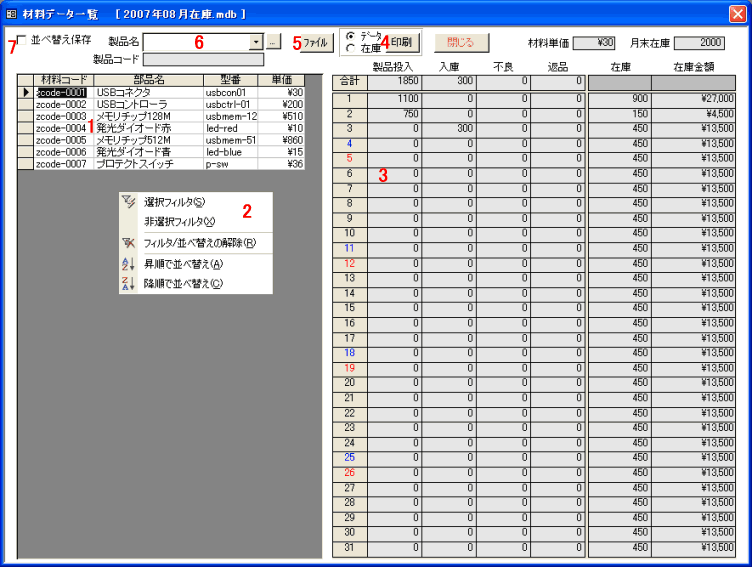
[製品名を選択した場合]
矢印のようにその製品に使用されている材料のみが表示されます。
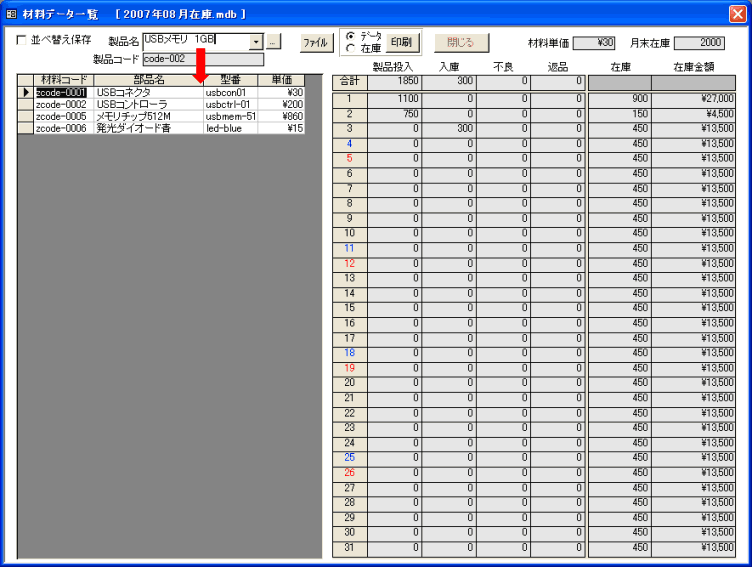
[材料データ一覧]印刷例
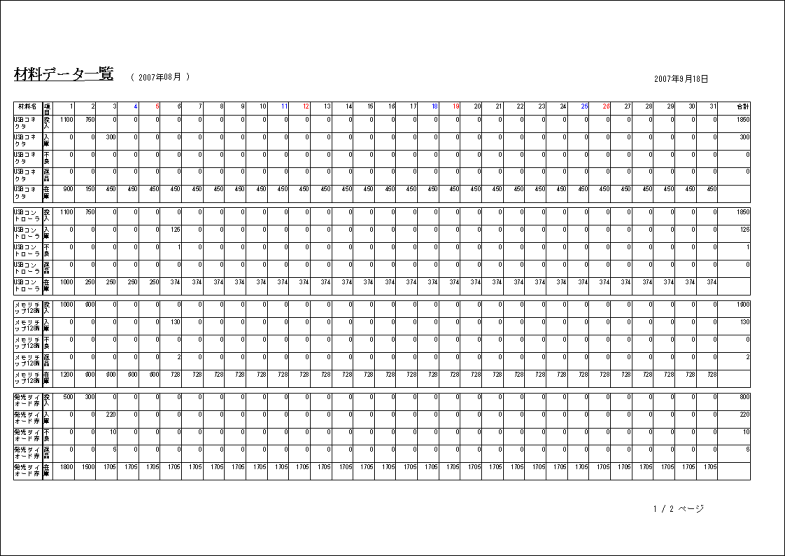
(10)生産計画
今月のデータを算出する為には、「今月生産計画」を入力してください。来月のデータを算出する為には、「今月生産計画」と「来月生産計画」を入力してください。
来来月のデータを算出する為には、「今月生産計画」と「来月生産計画」と「来来月生産計画」を入力してください。
入力された「来月生産計画」のデータは、来月度のデータファイル作成時には「今月生産計画」データとして引き継ぐことができます。
入力された「来来月生産計画」のデータは、来月度のデータファイル作成時には「来月生産計画」データとして引き継ぐことができます。
1.生産計画数と歩留りを入力します。歩留りは不良が発生しない場合、空白にするか100%にしてください。
2.表上を右クリックで並び替え・抽出が可能です。
・例えば「USBメモリ 1GB」で抽出する場合
抽出したい製品名の上で右クリックします。次に「選択フィルタ」をクリックします。
・型番で並び替えしたい場合
型番の列上で右クリックします。「昇順で並び替え」をクリックします。
・元に戻すには
「フィルタ/並び替えの解除」をクリックします。
3.製品コードを入力しEnterキーを押すと、下表から検索し、その製品コード位置にカーソルを移動します。
入力後Enterキーを押すと、またこの欄に戻りますので、コードによる連続入力ができます。
4.印刷プレビューを行ないます。その後、印刷する場合は、プレビューウィンドウの「印刷」ボタンをクリックします。
5.Excelファイル、CSVファイル、Htmlファイルに保存します。
-----------------------------------------------
印刷、ファイルは下記の書式でできます。
事前にコンボボックスで下記から選択してください。
「一覧」、「材料不足」、「計画明細」、「進捗表」
-----------------------------------------------
6.2の並び替えを記憶し、次回反映します。
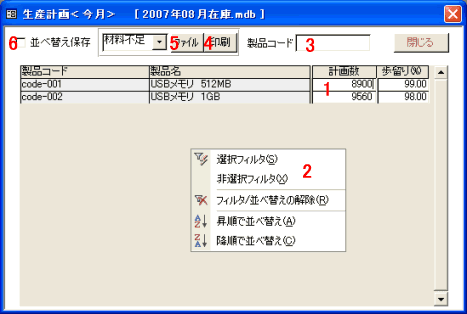
「来々月材料不足表印刷例」
材料が梱包材の場合、○印が印刷されます。
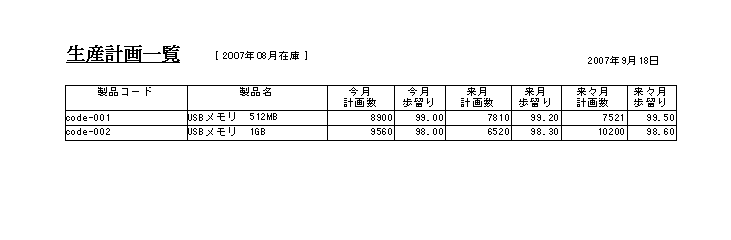
 Home
Home  製造生産3
製造生産3  目次へ
目次へCopyright(C) FeedSoft